პაროლის გადატვირთვის აღწერილი მეთოდი შესაფერისია iOS– ის საფუძველზე მოწყობილობების მრავალფეროვანი მოდელისთვის, თუმცა უახლესი სმარტფონების შემთხვევაში შეიძლება ოდნავ განსხვავებული იყოს.
IPhone პაროლის მომზადება
მობილური მოწყობილობიდან პაროლის ამოღების პროცედურა გულისხმობს პირადი პარამეტრების სრულ დაბრუნებას. იმისათვის, რომ არ დაკარგოთ მნიშვნელოვანი მონაცემები, რეკომენდებულია წინასწარ ზრუნვა სარეზერვო მასალაზე.
გარდა ამისა, iTunes დამონტაჟებულია კომპიუტერში, პაროლის გადატვირთვის დასახმარებლად. თუ ეს პროგრამა უკვე დაინსტალირებულია, მიზანშეწონილია დარწმუნდეთ, რომ იგი განახლებულია უახლესი ვერსია.
თუ მომხმარებელი მუშაობს მაკ კომპიუტერი, ის ხსნის iTunes და ირჩევს "განახლებები". კომპიუტერთან windows სისტემა აირჩიეთ დახმარება »სიახლეები.
შეგიძლიათ iTunes ჩამოტვირთოთ Apple– ის ოფიციალური დამხმარე საიტიდან.
IPhone პაროლის გადატვირთვის ინსტრუქციები
IOS- ით დაფუძნებული მობილური მოწყობილობიდან პაროლის ამოღების მიზნით, მომხმარებელს დასჭირდება კომპიუტერში დაყენებული iTunes პროგრამა. ჩვენ ვიწყებთ მას.
აიღეთ iPhone, რომელზეც არის პაროლი. დაკავშირება მას USB კაბელი და შეიყვანეთ იგი Deadful Mode- ში. ამისათვის დააჭირეთ ღილაკს Power 5 წამის განმავლობაში.
კომპიუტერის ეკრანზე გამოჩნდება შეტყობინება, სადაც დააჭირეთ ღილაკს "OK" ⟶ "აღდგენა iPhone" და შემდეგ დაადასტურეთ ოპერაცია.
თუ მომხმარებელი პირველად ასრულებს ამ ოპერაციას, ის ასევე იხილავს დამონტაჟების პროგრამას. უნდა გვახსოვდეს, რომ აღწერილი მოქმედებების განხორციელების დროს, სმარტფონის ყველა პერსონალური ინფორმაცია წაიშლება. თუმცა, ეს მეთოდი შესაფერისია jailbreak– ის გარეშე მოწყობილობებისთვისაც (და ამ შემთხვევაში ერთადერთი შესაძლებელია).
Firmware- ის ჩამოტვირთვა დასრულების შემდეგ, iPhone- ის აღდგენა იწყება. სმარტფონის ეკრანზე "ვაშლის" სიმბოლო ანათებს და მოწყობილობა იწყებს დატვირთვას. ამის შემდეგ, iPhone გადატვირთულია. ამავე დროს, ზოგიერთი ფაილი შეიძლება ასევე დატვირთული იყოს კომპიუტერის მონიტორზე.
სმარტფონის ეკრანზე ახალი ფანჯარა ჩნდება. ახლა თქვენ უნდა გააკეთოთ აქტივაცია. უნდა გაითვალისწინოთ, რომ ორიგინალური SIM ბარათის არარსებობის შემთხვევაში ფიჭური ოპერატორიiPhone– ის ჩაკეტვის გარეშე, ამ მეთოდის გამოყენება შეუძლებელია, რადგან ამ შემთხვევაში მოწყობილობის გააქტიურება შეუძლებელია. ეს ეხება ამ მწარმოებელსაც კი.
თუ სმარტფონი განბლოკილია, ნებისმიერი SIM ბარათი შესაფერისია. შეუფერხებლად მიუდექით გზას, თუ როგორ ამოიღოთ პაროლი iPhone- დან. შეარჩიეთ ენა და ქვეყანა მოწყობილობაზე. შემდეგი, აირჩიეთ iTunes– ით გააქტიურება და ჩადეთ SIM ბარათი, ადრე გამოიყენეთ სპეციალური ინსტრუმენტი ქაღალდის კლიპის სახით (შედის პაკეტში).
ჩვენ ვაგრძელებთ აქტივობას iTunes– ის საშუალებით. ჩვენ გათიშეთ USB კაბელი და დაუყოვნებლივ დაუკავშიროთ იგი მობილური მოწყობილობას. გააქტიურების ბოლოს გამორთეთ გეოლოკაციის სამსახური.
დაიწყეთ თქვენი iPhone, როგორც ახალი მოწყობილობის დაყენება. ჩვენ ვიღებთ სალიცენზიო ხელშეკრულების პირობებს და ვაგრძელებთ კონფიგურაციას ჩვენი შეხედულებისამებრ. ფირმა დასრულებულია. კავშირი გამოჩნდა, მოწყობილობამ დაიწყო მუშაობა. პაროლი აღარ არის. ეს მეთოდი შესაფერისი სხვადასხვა მობილური მოწყობილობები Apple- დან.
რა უნდა გააკეთოს, თუ დაგავიწყდება iPhone პაროლი? დღეს ჩვენ დავასრულებთ წინასწარ, სკოლამდელი აღზრდის გარეშე და დავიწყებთ აზრს, მაგრამ დასაწყისისთვის ცოტაოდენი თეორია არსებობს, არსად არის.
ჩემთვის ერთადერთი, ჩემთვის ცნობილი, სამუშაო გზა iPhone- ზე დავიწყებული (დაკარგული) პაროლის გასარკვევად მუშაობს. არსებობს მოციმციმე ორი რეჟიმი: აღდგენის რეჟიმი და DFU (მოწყობილობის Firmware განახლება). ანალოგიურად, შეგიძლიათ დაუბრუნდეთ ცხოვრებას და აღადგინოთ ქარხანაში iPad პარამეტრები ან iPod touch.
(!) ორივე რეჟიმი წაშლის მთელ ინფორმაციას ტელეფონით
თუმცა, ყველაფერი ასე არ არის საშინელი, ხოლო ინფორმაციის შენახვა შესაძლებელია (უარეს შემთხვევაშიც კი, მხოლოდ ფოტოების შენახვაა შესაძლებელი). პირველ რიგში, მე გეტყვით მათზე, ვინც მოხვდნენ იღბლიან კატეგორიაში - მათ, ვინც iCloud- ში სარეზერვო ასლი გააკეთეს (მე ყოველთვის ვცდილობ კონტაქტებს, კალენდრებს და ნოტებს იქ, რასაც გირჩევთ) და ვისაც ჯერ კიდევ აქვს მოწყობილობის სარეზერვო ასლი კომპიუტერში. როდესაც ჩათვლით, გამოჯანმრთელდებით მისგან. თუ თქვენ დარჩით უკან და არ მოხვდით ამ ორ კატეგორიაში, რჩება კმაყოფილი ფოტოებით, მხოლოდ მათი დაცვა შესაძლებელია პაროლით დაცული iPhone– დან კომპიუტერში.
შენიშვნა: იმის გარკვევა, არის თუ არა თქვენი მოწყობილობის სარეზერვო სისტემა თქვენს კომპიუტერში, საკმაოდ მარტივია. ჩვენ მივდივართ iTunes “პარამეტრებში” (ღილაკი ზედა მარცხენა კუთხეში) და ”მოწყობილობები” ჩანართში “მოწყობილობის სარეზერვო” ველში ვპოულობთ (ან ვერ ვიპოვით) ჩვენს iPhone- ს.
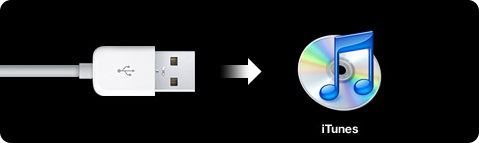
აღდგენა iPhone მეშვეობით აღდგენის რეჟიმში
ჩვენ დავუბრუნდებით iPhone– ს აღდგენის რეჟიმში. ხშირად, მომხმარებლები მას დაბნეულობას უკავშირებენ DFU (მოწყობილობის Firmware განახლების) რეჟიმში, მაგრამ ამაზე ცოტა მოგვიანებით ვისაუბრებ, რათა გავეცნოთ საკუთარ თავს. დაგჭირდებათ iTunes. ასე რომ, როგორ ჩავწეროთ აღდგენის რეჟიმი:
- მთლიანად გამორთეთ iPhone.
- ჩვენ დააჭირეთ საწყისი ღილაკს და მისი გაშვების გარეშე, ჩვენ ვუკავშირდებით USB კაბელს ტელეფონს. ჩვენ ვაგრძელებთ Home ღილაკის გამართვას მანამ, სანამ საკაბელო სურათი და iTunes ხატი ეკრანზე გამოჩნდება.
- iTunes აჩვენებს გაფრთხილებას, რომ iPhone აღდგენის რეჟიმშია. ახლა მთავარი ღილაკის გაშვება შეგიძლიათ.
- მოგეთხოვებათ განახლებების შემოწმება. შემდეგი, iTunes- ში დააჭირეთ ღილაკს "აღდგენა" და დაველოდოთ ჩვენი მოწყობილობის ჩამოტვირთვა და აღდგენას.
- რეფლექსიის შემდეგ, როდესაც მას პირველად ჩართავთ, ტელეფონი შემოგთავაზებთ არჩევანს, რომ დააინსტალიროთ ის, როგორც ახალი, ან აღადგინოთ იგი სარეზერვოდან iTunes– ის ასლები ან iCloud. აქ ჩვენ ვირჩევთ მათ საფუძველზე.
ITunes- თან ან iCloud- ით სინქრონიზაცია აღადგენს მონაცემებს და თქვენ მიიღებთ თქვენს მოწყობილობას იმ სახელმწიფოში, რომელიც სარეზერვო დროს იყო, მაგრამ საწყისი ეკრანის პაროლის გარეშე.
რა არის "DFU რეჟიმი" და როგორ ჩაწეროთ iPhone, iPad ან iPod Touch ამ რეჟიმში
DFU რეჟიმში (მოწყობილობის Firmware განახლების რეჟიმი, DFU რეჟიმში) - სპეციალური მოწყობილობის რეჟიმი, რომელშიც iOS ჩამოტვირთვა არ გამოიყენება. ამ რეჟიმში, მოწყობილობა იღებს მხოლოდ ტექნიკური ინფორმაციის სიგნალებს. ”აღდგენის რეჟიმის ”გან განსხვავებით,” DFU რეჟიმში ”ეკრანზე არაფერია გამოსახული (ეკრანი მთლიანად რჩება შავი ან თეთრი) და iTunes აჩვენებს შეტყობინებას, რომ” მოწყობილობა აღდგენის სტაბილიზაციის რეჟიმშია ”.
ასევე, DFU რეჟიმში, შესაძლებელია არა მხოლოდ firmware ვერსიის განახლება, არამედ გადავიდეთ უფრო ძველზე, თუ ეს გაქვთ. მოწყობილობის DFU რეჟიმში შესასვლელად, თქვენ უნდა:
- შეაერთეთ iPhone კომპიუტერი USB კაბელის გამოყენებით
- ამავდროულად, დააჭირეთ ღილაკს "მთავარი" + "ძალა" 10-15 წამის განმავლობაში
- ჩვენ გავათავისუფლებთ ღილაკს ”Power” და ვაგრძელებთ “Home” გამართვას, სანამ კომპიუტერი არ განსაზღვრავს მოწყობილობას DFU რეჟიმში
რომ გამოეყვანა DFU რეჟიმში მოწყობილობის იძულებითი გამორთვა ხელს უწყობს.
თუ სტატია დაგეხმარებით,
ნუ დაიზარებთ, რომ მოგეწონოთ და გაუზიაროთ მეგობრებს.
პაროლის დაბლოკვა არის პროფილაქტიკური ღონისძიება, რომელიც იცავს თქვენს iPhone- ს ან iPad- ს ჰაკერებისგან. გამოიყენეთ იგი პირადი მონაცემების დასაცავად უნებართვო წვდომისგან. სტატიის მიხედვით, თქვენ შეიტყობთ: რა არის საკეტის პაროლი, როგორ დააყენოთ 4 სიმბოლოზე გრძელი პაროლი, როდესაც iPhone დროებით დაბლოკილია, როგორ აღვადგინოთ არასწორი მცდელობების მრიცხველი და როგორ უნდა ჩართოთ და ამოიღოთ საკეტის პაროლი iPhone, iPod Touch და iPad– ზე. დამწყებთათვის სასარგებლო იქნება მოწინავე მომხმარებლებისთვის საცნობარო მასალისთვის.
როგორ მუშაობს iPhone პაროლის ჩაკეტვა
როდესაც ჩართულია iPhone დაბლოკვა ან iPad პაროლი, მოწყობილობის სამუშაო მაგიდა (საწყისი ეკრანი) მთლიანად ჩაკეტილია. როდესაც დააჭირეთ ღილაკს "საწყისი" და "დენის" ღილაკს, საკეტის ეკრანი, რომელიც ცნობილია როგორც "ჩაკეტვის ეკრანი", გამოჩნდება მოწყობილობის ეკრანზე.
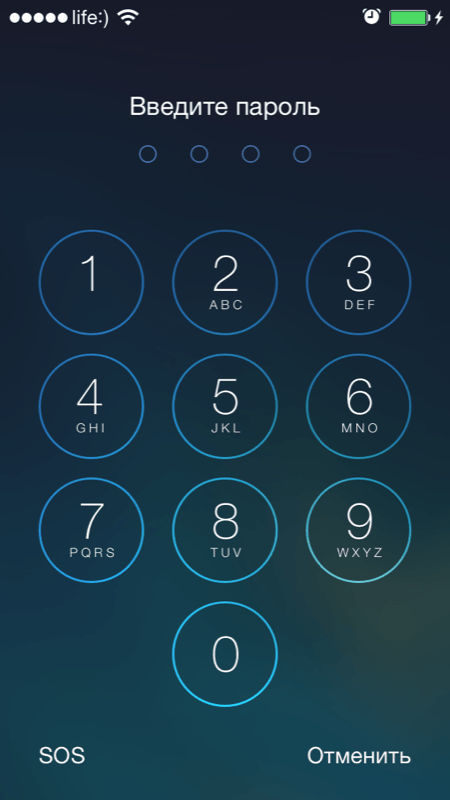
ყველა, რაც შეგიძლიათ იხილოთ დაბლოკვის ეკრანზე, არის სტატუსის ზოლი (ძალიან მაღლა), თარიღი და დრო. ეკნიანის ქვედა ღილაკით ეკვიპის დაბლოკვას ეკრანის ბოლოში ქმნის ფორმა საკეტის პაროლის ჩასაწერად (სტანდარტულად, ოთხნიშნა). და იმისათვის, რომ სამუშაო მაგიდაზე გადავიდეთ და მოწყობილობის შესაძლებლობებზე წვდეთ, უნდა შეიყვანოთ სიმბოლოების სწორი ნაკრები.
დაბლოკვის ეკრანზე შეგიძლიათ გაააქტიუროთ "საკონტროლო ცენტრი" (ჩართულია იმავე სახელის მენიუში პარამეტრებში ჩართული), ეს საშუალებას მისცემს Wi-Fi და დააკავშიროთ ცნობილ უკაბელო ქსელები ავტომატურად (მოწყობილობის განბლოკვის გარეშე), დაიწყეთ სასარგებლო კომუნალური მომსახურება სახლში: ფანარი, ტაიმერი, კალკულატორი, კამერა და AirDrop ფუნქცია.
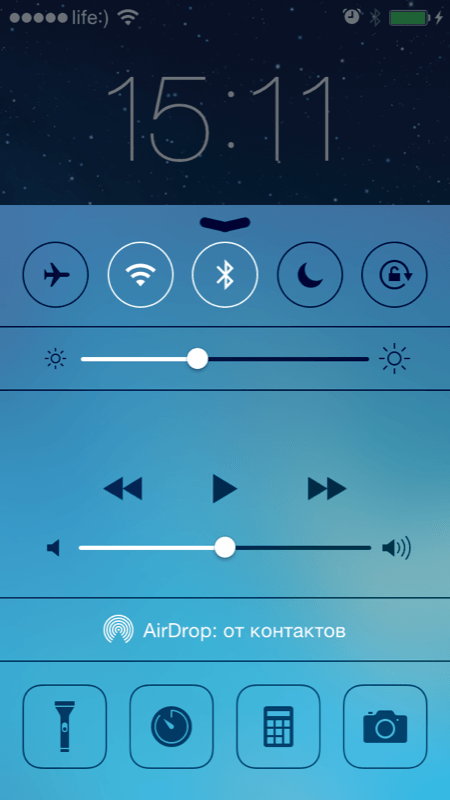
IOS 7.0-7.0.4- ში დაფიქსირდა დაუცველობა, რომლის საშუალებითაც შესაძლებელია გვერდის ავლით დაბლოკოს პაროლი და გამოიძახოთ ნებისმიერი პროგრამა, რომელიც გადის ფონზე, რომელიც ჩართულია ჩაკეტილ ეკრანზე.
მარტივი iPhone საკეტის პაროლი
მარტივი პაროლი მხოლოდ 4 არაბული ციფრისგან შედგება, ასოები და სპეციალური სიმბოლოები მიუწვდომელია. გამოდის, რომ შეიძლება ასეთი კომპლექტის 10,000 ვარიანტი იყოს. რამდენიმე ასე არ არის? და თუ გაითვალისწინებთ პერიოდულ ჩაკეტვას 1, 5, 15 და 60 წუთის განმავლობაში, თუ არასწორად სცადეთ, ამას ბევრი დრო დასჭირდება.
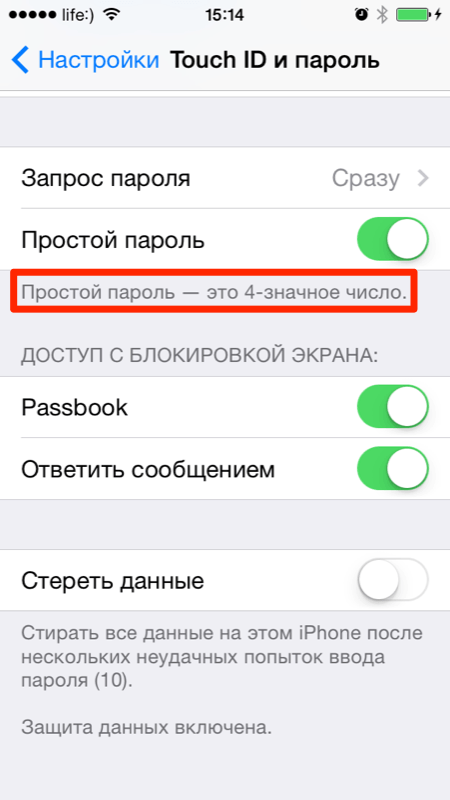
პაროლის რთული ჩაკეტვა
უკვე, სად, სად და Apple- ში დიდი ყურადღება ექცევა პერსონალური მონაცემების დაცვას, ისევე როგორც თავად მოწყობილობებს ჰაკერებისგან. თითის ერთი თითის საშუალებით, მარტივი 4 – ნიშნიანი კოდი კრეკერის ნამდვილ კოშმარად იქცევა. ჯართის დაბლოკილი მოწყობილობის გადაცემა უფრო ადვილია, ვიდრე ამგვარი პაროლის ამოღება.
![]()
ინ iPhone პარამეტრები მენიუში "შეხების ID და პაროლი" - Touch ID- ის და "პაროლის" მქონე მოწყობილობებისთვის, გამორთეთ "მარტივი პაროლი" შეცვლა და მიიღეთ შესაძლებლობა, რომ ჩაირთოთ მოწყობილობა შეუზღუდავი სიგრძის პაროლით, რომელიც შედგება ნომრების, დიდი ასოების და მცირე ასოების, აგრეთვე სპეციალური სიმბოლოებისგან. გასართობად, წაიკითხეთ რთული პაროლის სიგრძე და მიუთითეთ ინფორმაცია კომენტარებში. გმადლობთ!
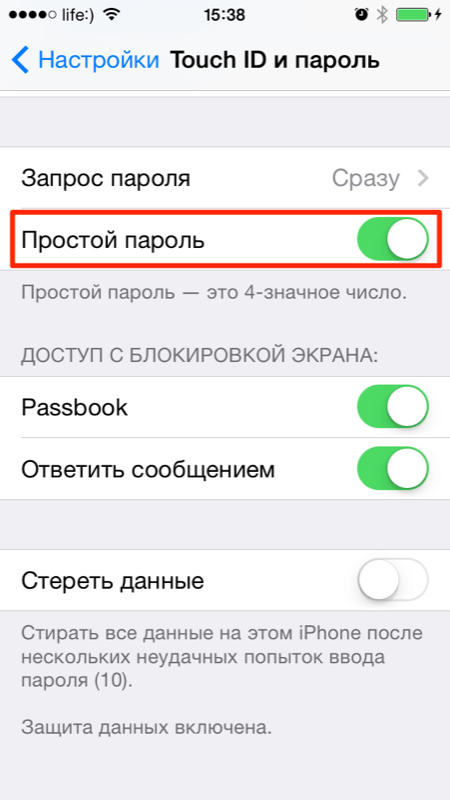
ასეთი პაროლის ვარიანტების რაოდენობა ძნელი წარმოსადგენია და ეს არ არის აუცილებელი, 4-ნიშნა საკმარისია. უფრო მეტიც, რთული პაროლი დაგავიწყდათ გახსნა iPhone თქვენ დაგჭირდებათ ყველა შინაარსის დაკარგვით.
არასწორი პაროლის შეყვანისას დროებით დაბლოკოს iPhone
![]()
დაბლოკვის პაროლის შეყვანის 6 არასწორი მცდელობით, მოწყობილობა დროებით დაბლოკილია 1 წუთის განმავლობაში: გარდა ამისა მოქმედებები არ არის ხელმისაწვდომი გადაუდებელი ზარიპაროლის შეცვლის ჩათვლით
ყოველი შემდგომი არასწორი მცდელობა ზრდის iPhone- ის დაბლოკვის დროს 5, 15 და 60 წუთის განმავლობაში, და როგორც კი არასწორ პაროლს ზედიზედ მე –10ჯერ შეიყვანთ, მოწყობილობა მთლიანად დაიბლოკება. IPhone– ის კომპიუტერთან დაკავშირებამდე, რომლის საშუალებითაც შესაძლებელია მოწყობილობაზე წვდომა და პაროლის შეყვანა შეუძლებელი იქნება.
![]()
როგორ აღვადგინოთ საკეტი პაროლის არასწორად მცდელობის მცდელობა
შესვლისას დროებით დაბლოკოს iPhone არასწორი პაროლი შესაძლებელია გადატვირთვა. თუ თქვენ გაქვთ წვდომა, რომელზეც მოწყობილობამ სინქრონიზდა ერთხელ მაინც, ამის გაკეთება მარტივია.
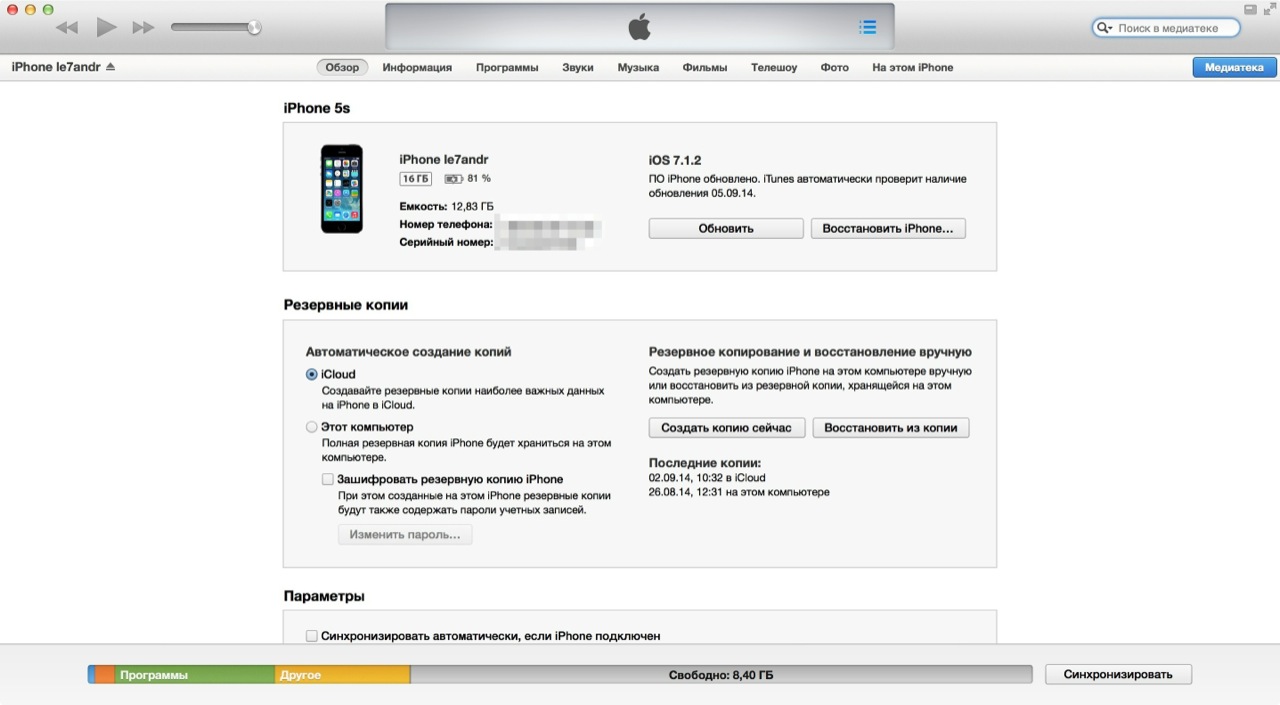
თუ iPhone- ს უკავშირებთ კომპიუტერს, რომელთანაც იგი ადრე სინქრონიზებული არ იყო, თქვენ ვერ შეძლებთ მრიცხველის გადატვირთვას, ამისათვის თქვენ უნდა დაუშვათ კომპიუტერი iPhone- ის შინაარსზე.
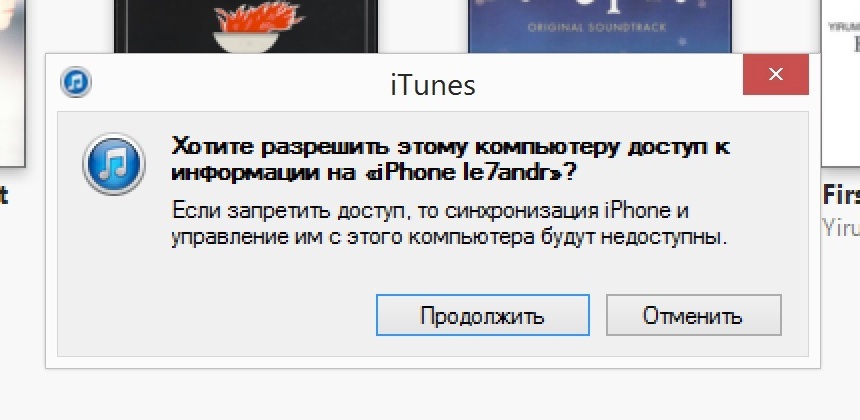
დაადასტურეთ, რომ ნებართვა აუცილებელია თავად მოწყობილობაზე, მაგრამ აქ არის ცუდი - თქვენ არ შეგიძლიათ გახსნათ იგი და, შესაბამისად, არ შეგიძლიათ ამის უფლება.
დროის გაანგარიშებით ხდება მარტივი iPhone დაბლოკვის პაროლის ხელით გადატვირთვისთვის
დავუშვათ, რომ iOS მოწყობილობა მთლიანად არ არის დაბლოკილი მე -10 არასწორი მცდელობისას. 10,000 ვარიანტის ხელით ძებნა მოითხოვს:
- ყველა 9 ვარიანტი: 1 + 5 + 15 + 60 \u003d 81 წუთი.
- 10,000 ვარიანტი: (10,000 / 9) * 81 ~ 90,000 წუთი, ან 90,000 / 60 \u003d 1,500 საათი, ან 1,500 / 24 \u003d 62.5 დღე. და ეს არ ითვლის შეყვანისთვის დახარჯულ დროს.
როგორც ხედავთ, 4-ნიშნიანი კოდის ამოღება არც ისე ადვილია. კიდევ ერთხელ ვიმეორებ: არ არის აუცილებელი და საშიშიც კი, კომპლექსური საკეტის პაროლის გააქტიურება iPhone- ზე.
როგორ ჩართოთ iPhone დაბლოკვის პაროლი
პაროლის დასადგენად:
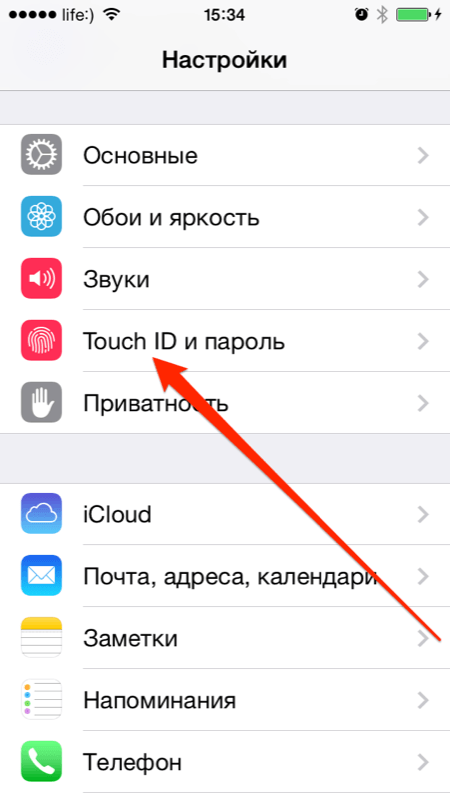
At აქტიური პაროლი "სენსორული ID და პაროლი" მენიუზე დაბლოკილია.
როგორც დამატებითი დაცვა, იგივე მენიუ ითვალისწინებს 10 არასწორ მცდელობას. ჩართეთ "წაშლა მონაცემების" შეცვლა, თუ დარწმუნებული ხართ, რომ iPhone გარდა ვერავინ შეეცდება თქვენს გარდა.
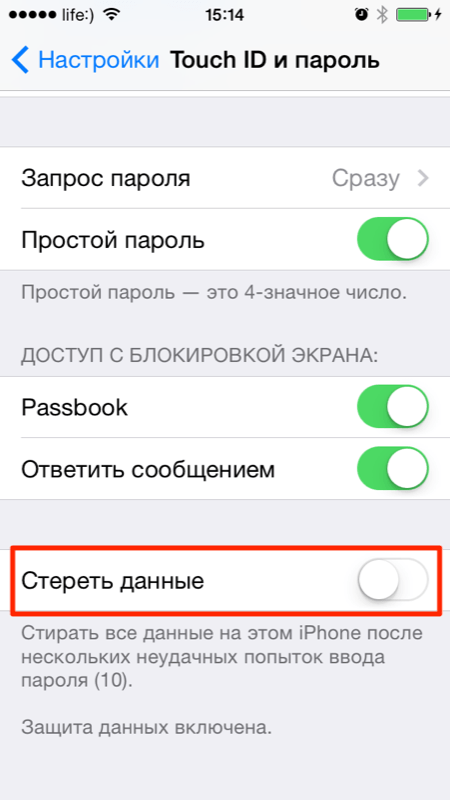
როგორ გამორთოთ დაბლოკვის პაროლი iPhone- ზე
თუ თქვენ გაქვთ წვდომა მოწყობილობის პარამეტრებზე და რაიმე მიზეზის გამო გსურთ გამორთოთ პაროლის დაცვა (მაგალითად, მოწყობილობას ბავშვისთვის ცოტა ხნით მიეცით), ამის გაკეთება შეგიძლიათ პარამეტრებში მენიუში "Touch ID და პაროლი" მენიუში.
შეეხეთ "გამორთეთ პაროლი" და დაადასტურეთ გადაწყვეტილება. შემდეგ შეიყვანეთ სწორი პაროლი და დაადგინეთ რა უნდა გააკეთოთ iCloud კლავიშთან (KeyChain): გამორთეთ იგი მოწყობილობაზე და წაშალეთ ყველა პაროლი ან განაგრძეთ მისი გამოყენება. პირადად მე ყოველთვის ვირჩევ "გაგრძელდება keychain- ით", შემდეგ აღარ დაგჭირდებათ iCloud პარამეტრებში კლავიშების ხელახლა ჩართვა.
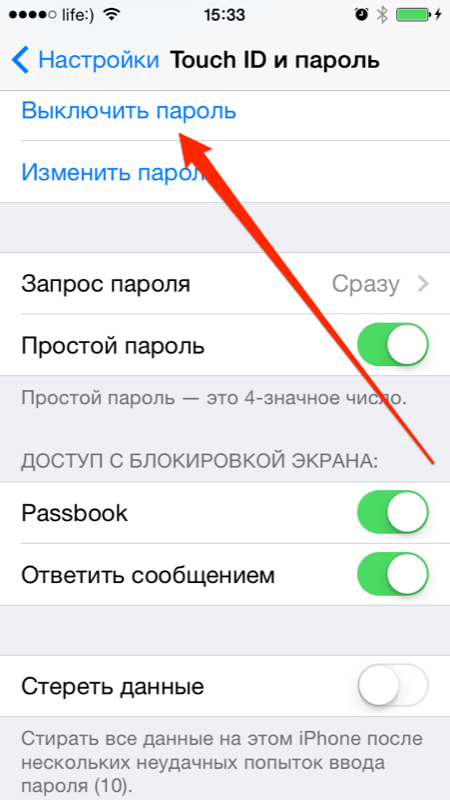
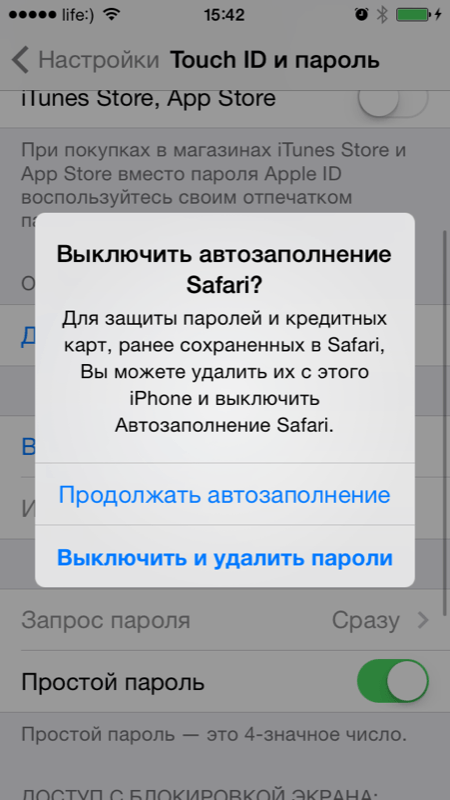
როგორც ხედავთ, რამდენიმე მარტივი ნაბიჯი და iPhone, iPod Touch ან iPad კარგად არის დაცული. თითქმის შეუძლებელია მარტივი 4 – ნიშნიანი პაროლის პოვნა ხელით ძებნის გამოყენებით, ასე რომ გამოიყენეთ iOS მოწყობილობის საკეტი ფრთხილად. თუ დაგავიწყდა უსაფრთხოების კოდი ან ის დაინსტალირებულია თქვენი ცოდნის გარეშე (იგივე ბავშვი) -.
გეპატიჟებით კომენტარზე - დასვით კითხვები, შეავსეთ, გააკრიტიკეთ.
კითხვა, თუ რა უნდა გააკეთოთ, თუ დაგავიწყდათ დაგავიწყდათ iPhone, საკმაოდ ხშირად ჩნდება მომხმარებლების მხრიდან. იმის გამო, რომ პაროლი უსაფრთხოების მნიშვნელოვანი ელემენტია, გადატვირთვის პროცესი მაქსიმალურად რთულადაა შესაძლებელი, რომ მისი განხორციელება მხოლოდ აპარატის ნამდვილ მფლობელს შეუძლია. პროცედურა დამოკიდებულია იმაზე, თუ რომელი გასაღები დაიკარგა. IPhone- ზე უსაფრთხოების ტიპის კლავიშების რამდენიმე ტიპია, რომელთაგან ყველაზე გავრცელებულია დაბლოკვის ეკრანის კოდები და ანგარიში Apple ID
თქვენ არ შეგიძლიათ შეცვალოთ დაბლოკვის კოდი ან გაგზავნოთ ფოსტით შეხსენება. წვდომის აღდგენის ერთადერთი გზაა ოპერაციული სისტემის ქარხნის პარამეტრებში განლაგება მომხმარებლის შინაარსის მოხსნით. თქვენი მოწყობილობის პერსონალური ინფორმაციის დასაბრუნებლად, დაგჭირდებათ სარეზერვო საშუალება, რომელიც შეგიძლიათ შეინახოთ iCloud ან iTunes.
სისტემის ორიგინალური მდგომარეობის დასაბრუნებლად არსებობს 2 მეთოდი:
- ინ iTunes.
- ICloud- ში Find iPhone- ის ფუნქციის გამოყენება.
ჩვენ განვიხილავთ თითოეულ მეთოდს ცალკე, ასე რომ თქვენ შეგიძლიათ აირჩიოთ ვარიანტი, რომელიც შეესაბამება თქვენს სიტუაციას.
გადატვირთეთ iTunes- ში
პასუხი კითხვაზე, რა უნდა გააკეთოთ, თუ დაგავიწყდათ პაროლი თქვენი iPhone- დან და როგორ დააჭირეთ კლავიშის გადატვირთვა iTunes– ის საშუალებით, ეს დამოკიდებულია იმაზე, იყო თუ არა ტელეფონი ადრე სინქრონიზებული პროგრამასთან. თუ აქტიურად იყენებთ iTunes- ს კავშირს წვდომის პრობლემებამდე, შემდეგ ამოიღეთ დავიწყებული გასაღები შესაძლებელი იქნება მარტივი აღდგენა iPhone
- დაუკავშირე ტელეფონი იმ კომპიუტერს, რომელსაც სინქრონიზებული აქვს iTunes– ის საშუალებით.
- დაელოდეთ სინქრონიზაციის პროცესს, რომ შეავსოთ და შექმნათ სარეზერვო სისტემა.
- დააჭირეთ iPhone- ის აღდგენას.
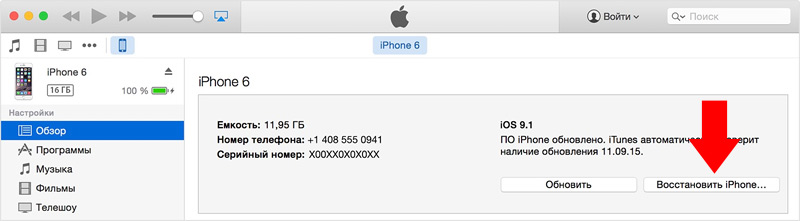
დროს iPhone- ის აღდგენა მომხმარებლის პირადი მონაცემები წაიშლება ტელეფონიდან, მაგრამ ეს არ არის პრობლემა - კავშირის დროს შეიქმნა თანამედროვე სარეზერვო ასლი. მის შესარჩევად, მოწყობილობის აღდგენის დროს უნდა აირჩიოთ ვარიანტი "აღდგენა iTunes– ის ასლიდან". შედეგად, თქვენ მიიღებთ მოწყობილობას იმ მდგომარეობაში, რომელშიც იყო განბლოკვის პაროლის დაკარგვის წინ.
აღდგენის რეჟიმში გადატვირთვა
თუ Aityuns- თან სინქრონიზაცია არ განხორციელებულა, მაშინ ეს უფრო რთული იქნება. მიზანშეწონილია, რომ შეასრულოთ გადატვირთვა iCloud გამოყენებით, როგორც ეს აღწერილია ქვემოთ, მაგრამ ასევე შეგიძლიათ ტელეფონის გაწმენდა iTunes– ის საშუალებით, აღდგენის რეჟიმში.
- შეაერთეთ თქვენი ტელეფონი, დაიწყეთ iTunes.
- აიძულეთ გადატვირთეთ iOS. დააჭირეთ და დააჭირეთ ღილაკს Power და Home სანამ აღდგენის ეკრანი გამოჩნდება.
- ITunes– ში ჩნდება ფანჯარა, რომელიც მოგთხოვს აირჩიოთ ოპერაციული რეჟიმი - განაახლეთ ან აღადგინოთ. დააჭირეთ აღდგენა.
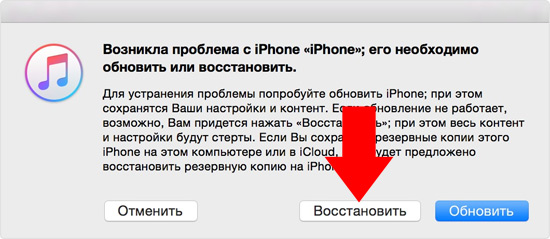
აღდგენის დასრულების შემდეგ თქვენ მიიღებთ "სუფთა" მოწყობილობას პაროლის და მომხმარებლის მონაცემების გარეშე. თუ არ არსებობს სარეზერვო საშუალება, ვერ შეძლებთ დაკარგული ინფორმაციის დაბრუნებას.
ICloud- ის გამოყენებით
თუ "სმარტფონის პოვნა" თქვენი სმარტფონზე გააქტიურებულია და Apple ID- ის პაროლი გახსოვთ, შეგიძლიათ გამოიყენოთ iCloud შენახვის ინსტრუმენტები, მისი გადატვირთვისთვის. პერსონალური შინაარსი წაიშლება, მაგრამ მისი დაბრუნება შესაძლებელია ასლიდან.
- გახსენით icloud.com.
- შესვლა გამოყენებით apple ID პირადობის მოწმობა
- გახსენით ძებნა ჩემი iPhone განყოფილება. გააფართოვეთ "ყველა მოწყობილობის" სია და შეარჩიეთ ტელეფონი.
- დააჭირეთ წაშლა სისტემის გადატვირთვისთვის.
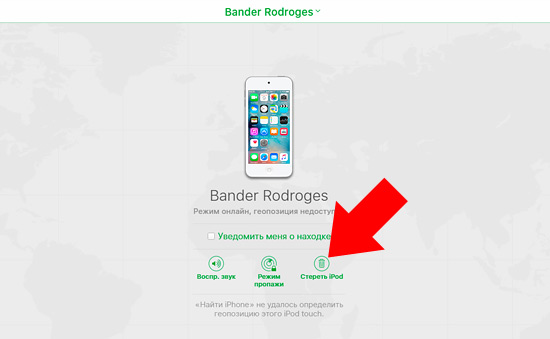
ქარხნის მდგომარეობაში გადატვირთვის შემდეგ, თქვენ უნდა დააბრუნოთ მონაცემები ტელეფონზე სარეზერვო ასლებიდან ან დააინსტალიროთ iPhone, როგორც ახალი. ნებისმიერ შემთხვევაში, დაბლოკვის ეკრანზე პაროლი წაიშლება.
Apple ID- ის აღდგენა
თუ დაგავიწყდათ Apple ID- ს ავტორიზაციის გასაღები, მისი აღდგენის პროცედურა მნიშვნელოვნად განსხვავდება ეკრანის განბლოკვის კოდის გადატვირთვისგან. ხელახლა წვდომა არ საჭიროებს გადატვირთვას ოპერაციული სისტემა და შინაარსის მოხსნა. უბრალოდ გადადით პირადობის მართვის საიტზე და დააყენეთ ახალი პაროლი.
- გახსენით გვერდი https://appleid.apple.com. დააჭირეთ ღილაკს "დაგავიწყდათ თქვენი Apple ID ან პაროლი?"
- სურათიდან შეიტანეთ Apple ID და კოდი. თუ თქვენი Apple ID დაგავიწყდათ, დააჭირეთ შესაბამის ბმულს და შეიყვანეთ თქვენი პირადი ინფორმაცია - გვარი, სახელი, სახელი, ელ.ფოსტის მისამართი.
დავიწყებული გასაღების გადატვირთვისთვის, თქვენ უნდა შეასრულოთ შემოთავაზებული მოქმედებები.
- პასუხი უსაფრთხოების საკითხიმითითებული რეგისტრაციის დროს.
- ავთენტიფიკაცია ელექტრონული ფოსტით. წერილში იგზავნება ბმული, რის შემდეგაც მოხდება ძველი კლავიშის გადატვირთვა.
- გამოიყენეთ ორეტაპიანი დამოწმება (თუ ეს ჩართულია) სანდო მოწყობილობაში დადასტურების კოდის გაგზავნით.
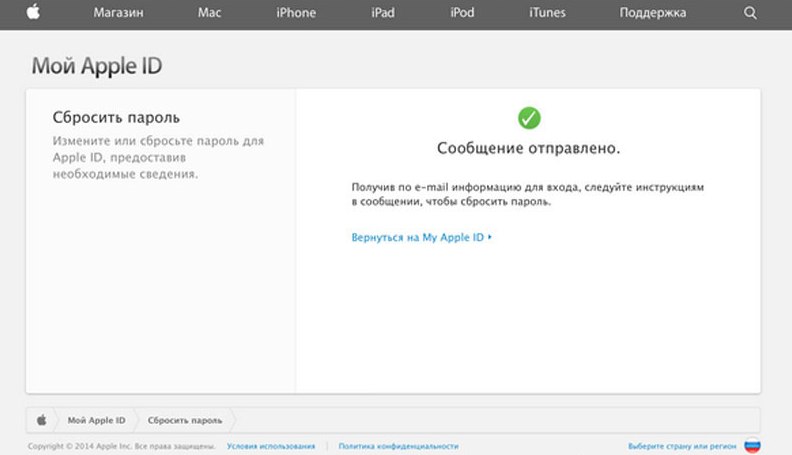
თუ თქვენ მოწყობილობის მფლობელი ხართ, მაშინ ეს პროცედურები არ უნდა წარმოქმნიდეთ პრობლემას. თავდამსხმელებმა უნდა სცადონ სხვისი სმარტფონის გაძარცვა.
ცხოვრების თანამედროვე რიტმში ადამიანი ცდილობს დაიცვას პერსონალური მონაცემები, რათა მნიშვნელოვანი ინფორმაცია არ დაკარგოს.
ეს ჩვეულებრივ ხდება, რის გამოც მომხმარებელი ადგენს პაროლს.
IPhones- ში ისეთი თვისებაა, რომ როდესაც პაროლი არასწორად არის ჩასმული, მოწყობილობა დაბლოკილია და ეკრანზე ნაჩვენებია მესიჯი, რომელიც მალე გამოვა.
შესაბამისად, აუცილებელია ამ პრობლემის გადაჭრის გადაუდებელი აუცილებლობა.
თქვენ უნდა აირჩიოთ მეთოდი, რომ გაჯეტები გაასუფთაოთ
თუ სარეზერვო მეხსიერების წყაროებში გაკეთდა სარეზერვო საშუალება პაროლის დაბლოკვის ინციდენტამდე, მონაცემების აღდგენა შესაძლებელია.
მართლაც, დღეს ამ სიტუაციიდან გამოსვლის ერთადერთი ეფექტური გზაა ყველა პარამეტრის და მონაცემის წაშლა.
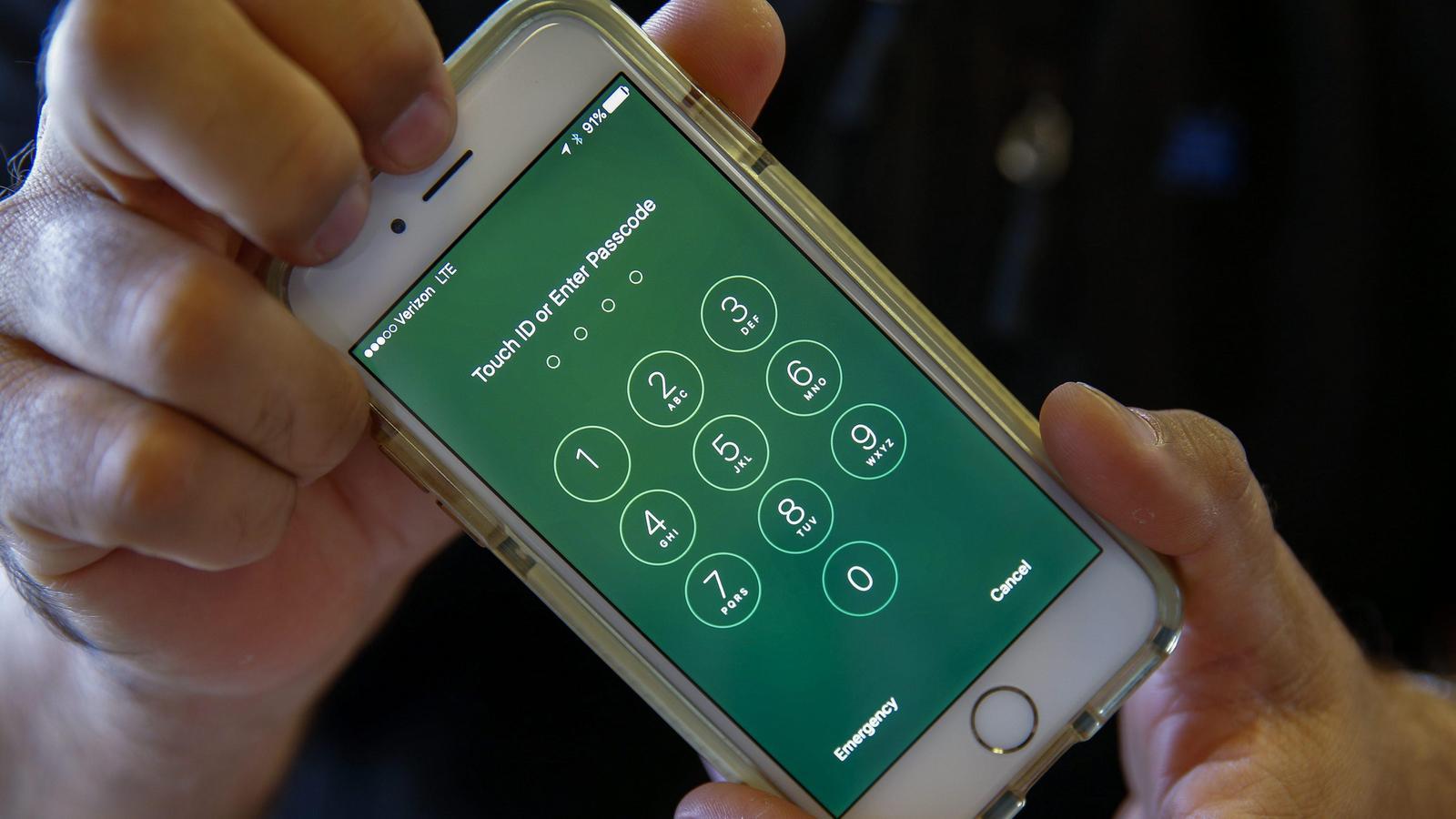
სენსორული პანელი
გაჯეტის ამოღების სხვადასხვა მეთოდი გამოიყენება პაროლის ამოღების მიზნით:
იმის გასაგებად, თუ როგორ უნდა გახსნათ iPhone 5, თუ დაგავიწყდათ პაროლი, ისევე როგორც ნებისმიერი სხვა iPhone, წაიკითხეთ ქვემოთ მოცემული ინსტრუქციები კონკრეტული gadget- დან მონაცემების წაშლის შესახებ.
ჩვენ ვიყენებთ iTunes, პაროლის ამოღების მიზნით
თუ ადრე ბოლო მოწყობილობის დაბლოკვა სინქრონიზირებული იყო iTunes- ით, მაშინ მონაცემთა აღდგენა სავსებით შესაძლებელია.
მოქმედებების თანმიმდევრობა:
1 შეაერთეთ თქვენი iPhone კომპიუტერი, რომელზედაც სინქრონიზებთ მონაცემებს.
2 შეგიძლიათ გახსნათ iTunes სხვა კომპიუტერზე, მაგრამ ის ასევე უნდა მონაწილეობდეს სინქრონიზაციაში. წინააღმდეგ შემთხვევაში, თქვენ უნდა გამოიყენოთ აღდგენის რეჟიმი.
3 უნდა დაელოდოთ მოწყობილობისა და iTunes– ის სრულ სინქრონიზაციას. ამის წყალობით, თქვენ შექმნით სარეზერვო საშუალებას.
4 გამოიყენეთ სარეზერვო "მოწყობილობის აღდგენა" მენიუში.
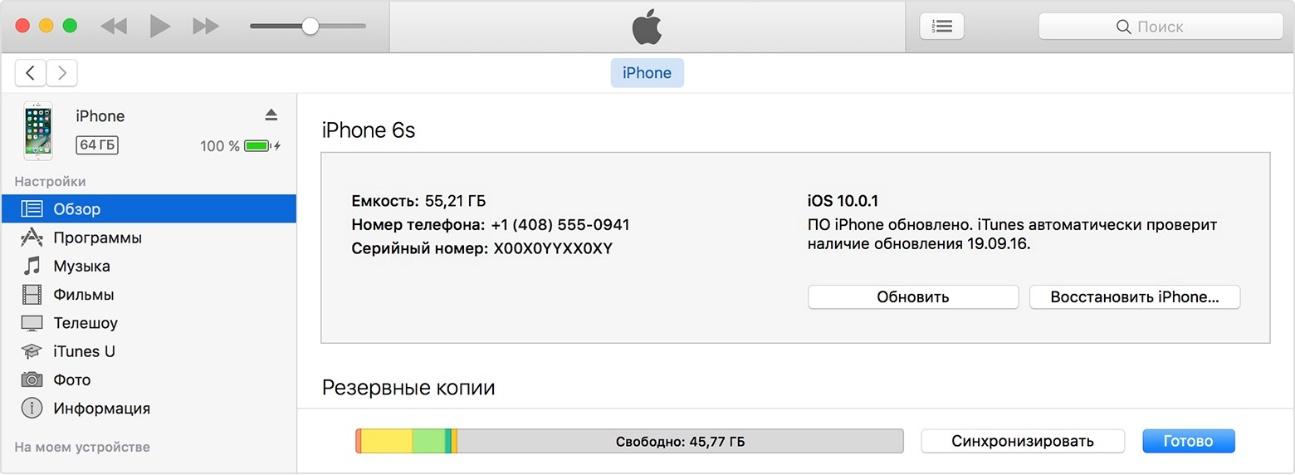
5 ამ ბრძანების წარმოების დროს გამოჩნდება პარამეტრების ფანჯარა, სადაც უნდა დააჭიროთ ღილაკს "აღდგენა iTunes– ის ასლიდან".
6 ზემოთ ჩამოთვლილი პროცედურების დასრულების შემდეგ, თქვენ უნდა აირჩიოთ თქვენი საკუთარი მოწყობილობა iTunes- ში. მნიშვნელოვანია ყურადღება მიაქციოთ ჩანაწერის შექმნის თარიღს, ხოლო სარეზერვო ასლის ზომა, თითოეულს ინდივიდუალურად, შეარჩიოს ყველაზე შესაფერისი ნივთი.
ICloud- ის გამოყენებით
ნებისმიერი iOS გაჯეტის შემთხვევაში, თუ არსებობს პარამეტრები iPhone ძებნა iPhone საძიებო სამსახურისთვის.
ეს შესაძლებელს გახდის პაროლის წაშლასა და აღდგენას, ისევე როგორც მოწყობილობაში არსებულ ყველა მონაცემს. როგორც წესი, ამისათვის თქვენ უნდა გამოიყენოთ iCloud.
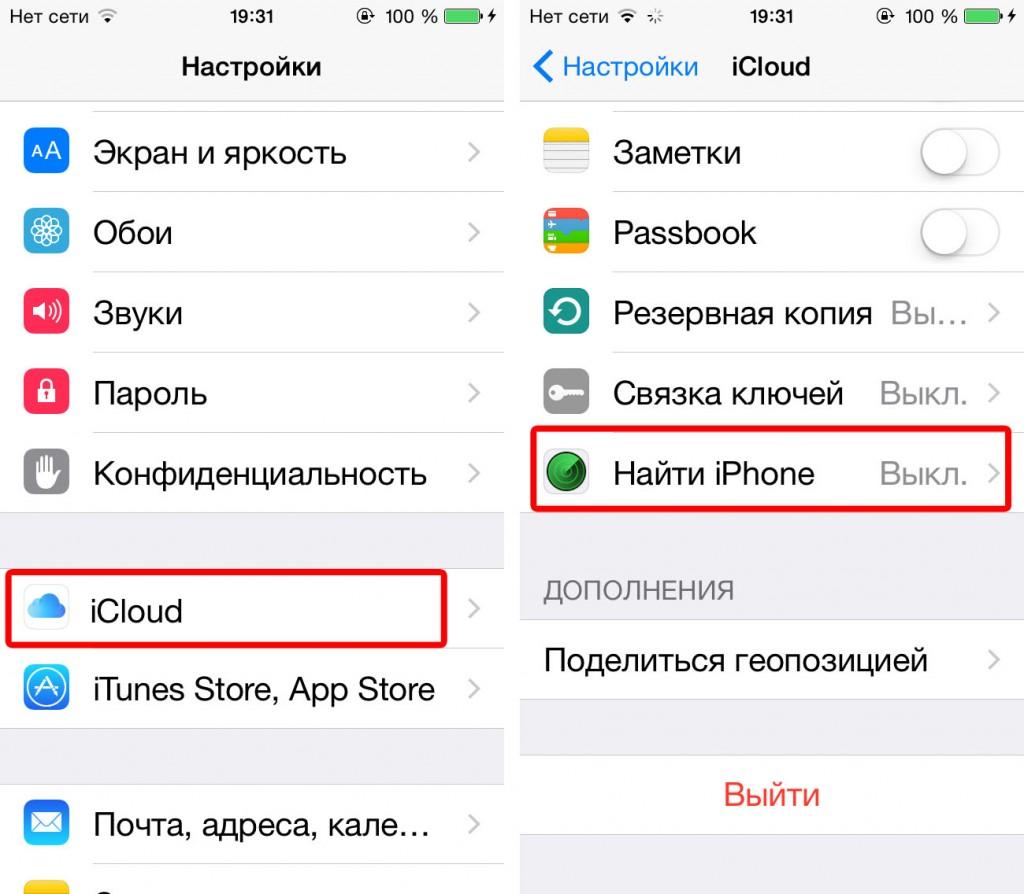
ICloud– ის გამოყენებით მოწყობილობიდან მეხსიერებისა და პაროლებიდან წაშლის ქმედებების თანმიმდევრობა:
1 თქვენ ჯერ უნდა გახსნათ icloud.com/ ნებისმიერი სხვა მოწყობილობისგან.
2 ზოგჯერ, ამის შემდეგ, შესვლის მოთხოვნა ჩნდება, ამ შემთხვევაში იგი უნდა შესრულდეს Apple ID– ის გამოყენებით.
5 დააჭირეთ ღილაკს "წაშლა მოწყობილობა", რომელიც ასუფთავებს მოწყობილობას მონაცემებსა და პაროლს.
6 ამის შემდეგ შესაძლებელია მოწყობილობის აღდგენა სარეზერვოდან, ასევე შეგიძლიათ მისი კონფიგურაცია, როგორც ახალი.
რჩევა: შეამოწმეთ Wi-Fi ქსელი ან მობილური ინტერნეტი, წინააღმდეგ შემთხვევაში, "იპოვნეთ iPhone" სერვისის საშუალებით მონაცემების წაშლა შეუძლებელი იქნება.
მაშინაც კი, ეს გამოსავალი იმ კითხვაზე, თუ როგორ უნდა გახსნათ iPhone, თუ დაგავიწყდათ პირადობის მოწმობა, შეიძლება ყველასთვის არ იყოს შესაფერისი, რადგან iOS მოწყობილობების მრავალი მომხმარებელი.




